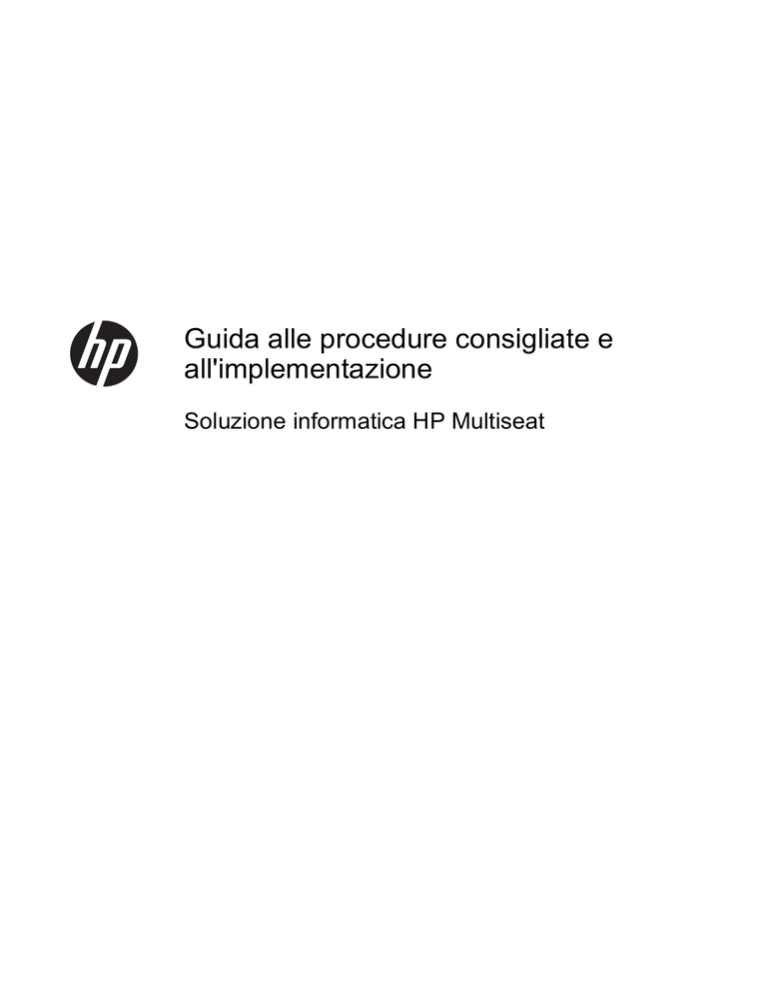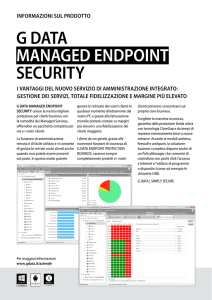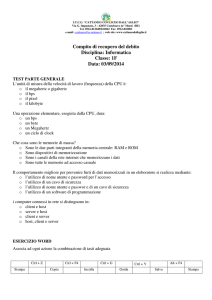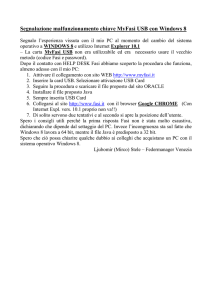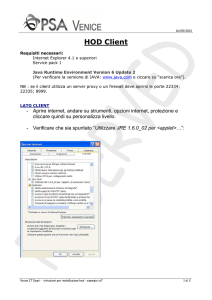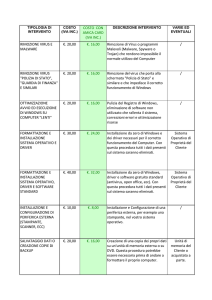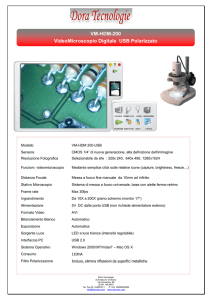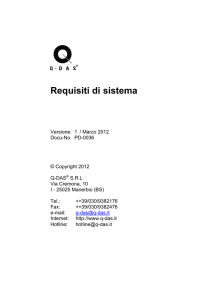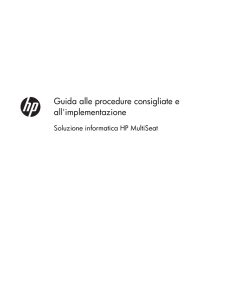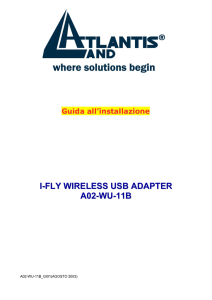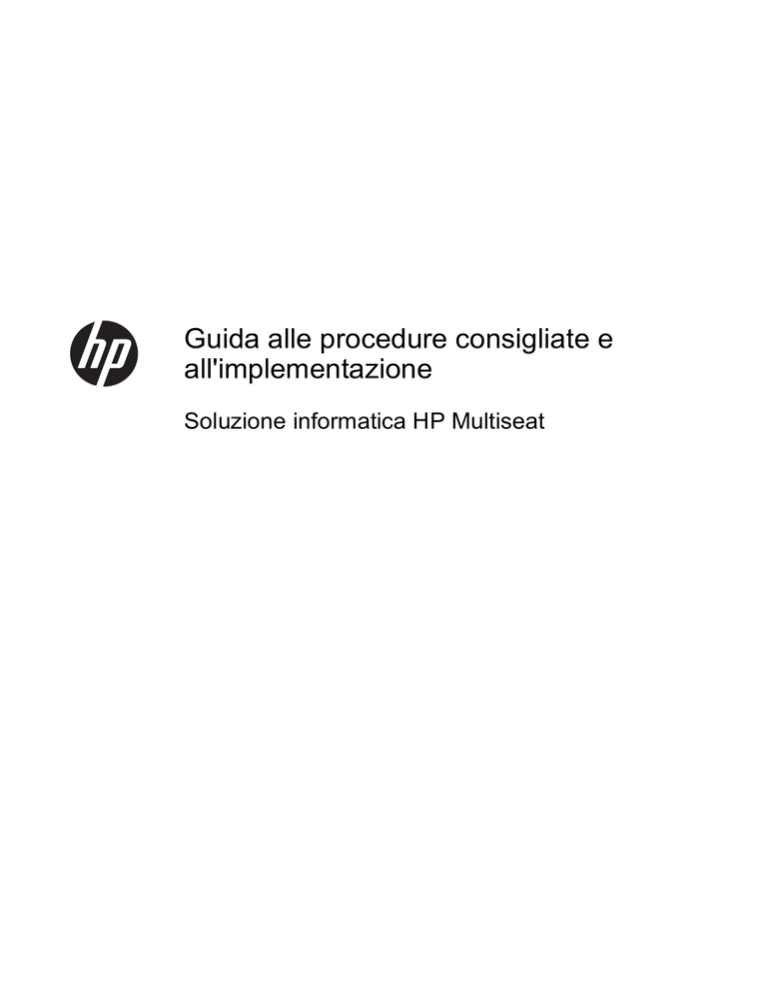
Guida alle procedure consigliate e
all'implementazione
Soluzione informatica HP Multiseat
© Copyright 2010 Hewlett-Packard
Development Company, L.P. Le
informazioni qui contenute sono soggette a
modifiche senza preavviso.
Microsoft, Internet Explorer, MultiPoint e
Windows sono marchi registrati di Microsoft
Corporation negli Stati Uniti.
Adobe e Adobe Flash Player sono marchi o
marchi registrati di Adobe systems
Incorporated.
Intel e Intel Active Management
Technology (AMT) sono marchi di Intel
corporation negli Stati Uniti e in altri paesi.
Le sole garanzie per i prodotti e i servizi HP
sono definite nelle norme esplicite di
garanzia che accompagnano tali prodotti e
servizi. Nulla di quanto contenuto nel
presente documento va interpretato come
costituente una garanzia aggiuntiva. HP
non risponde di eventuali errori tecnici ed
editoriali o di omissioni presenti in questo
documento.
Questo documento contiene informazioni
riservate protette da copyright. È vietato
fotocopiare, riprodurre o tradurre questo
manuale in un'altra lingua senza il
consenso scritto della Hewlett-Packard
Company .
Prima edizione (marzo 2011)
Numero di parte del documento:
656125-061
Sommario
1 Nozioni di base ................................................................................................................................................ 1
Offerte di Microsoft® Windows® MultiPoint™ Server 2011 ................................................................. 1
OEM standard ...................................................................................................................... 1
Carta OEM alta qualità ........................................................................................................ 1
Academic Volume License .................................................................................................. 1
Descrizione delle modalità ................................................................................................................... 2
Manutenzione ...................................................................................................................... 2
Normale ............................................................................................................................... 2
Nuovo mapping delle stazioni .............................................................................................................. 2
Topologia .............................................................................................................................................. 2
Esempi di topologia ............................................................................................................. 3
USB privato .......................................................................................................................... 3
Hub USB qualificati .............................................................................................................. 3
2 Procedure consigliate per l'installazione dei driver con il sistema operativo Academic Volume
License ................................................................................................................................................................. 4
Metodo consigliato (Installazione automatica del driver) ...................................................................... 4
Installazione manuale dei driver ........................................................................................................... 4
3 Considerazioni sulle prestazioni ................................................................................................................... 6
4 Licenze e supporto ......................................................................................................................................... 7
5 Collegamenti esterni ....................................................................................................................................... 8
ITWW
iii
iv
ITWW
1
Nozioni di base
Offerte di Microsoft® Windows® MultiPoint™ Server 2011
OEM standard
●
HP MultiSeat ms6005 o ms6200 Desktop (il PC host) viene fornito con Windows MultiPoint
Server 2011 preinstallato, che comprende il Certificato di autenticità (COA) del server
●
I client HP MultiSeat t100 series sono venduti separatamente; comprendono la licenza di
accesso client (CAL) del sistema operativo client
●
Disponibili in 13 lingue
●
Aggiunta a dominio non consentita
●
Numero massimo di utenti per sistema operativo: 10 (vedere Considerazioni sulle prestazioni
a pagina 6)
●
Memoria massima: 8 GB
Carta OEM alta qualità
●
HP MultiSeat ms6005 o ms6200 Desktop (il PC host) viene fornito con Windows MultiPoint
Server 2011 preinstallato, che comprende il Certificato di autenticità (COA) del server
●
I client HP MultiSeat t100 series sono venduti separatamente; comprendono la licenza di
accesso client (CAL) del sistema operativo del client
●
Disponibili in 13 lingue
●
Aggiunta a dominio consentita
●
Numero massimo di utenti per sistema operativo: 20 (vedere Considerazioni sulle prestazioni
a pagina 6)
●
Memoria massima: 32 GB
Academic Volume License
ITWW
●
Il PC host HP MultiSeat ms6005 o ms6200 è venduto con FreeDOS installato
●
È necessario l'acquisto della versione Academic Volume License di MultiPoint Server 2011
●
I driver del dispositivo devono essere scaricati da HP e installati
●
I client MultiSeat t100 series non comprendono la CAL utente
●
Disponibili in diverse lingue: 17 standard, 20 estese
●
Aggiunta a dominio consentita
●
Numero massimo di utenti: 20 (vedere Considerazioni sulle prestazioni a pagina 6)
Offerte di Microsoft® Windows® MultiPoint™ Server 2011
1
Descrizione delle modalità
Microsoft Windows MultiPoint Server 2011 è in grado di operare nelle due diverse modalità descritte
di seguito:
●
Manutenzione, vedere Manutenzione a pagina 2
●
Normale, vedere Normale a pagina 2
Manutenzione
La modalità Manutenzione è lo stato del sistema MultiPoint Server 2011 in cui l'utente con privilegi
amministrativi effettua le attività di manutenzione. Nessun passaggio di stazioni in questa modalità,
che termina tutte le sessioni utente. Tutte le installazioni software e driver vengono effettuate in
modalità Manutenzione, compresi gli aggiornamenti delle impostazioni di sistema.
È possibile accedere alla modalità Manutenzione scegliendo "Passa a modalità Manutenzione"
dall'interno di MultiPoint Manager.
Normale
La modalità Normale è l'opzione predefinita. Tipicamente, gli utenti accedono a ciascuna stazione in
modalità Normale ed effettuano le attività individuali in questa modalità . Ciascuna sessione esegue
una sessione RDP separata. Gli aggiornamenti software e le installazioni dei driver non devono
essere effettuati in modalità Normale.
Nuovo mapping delle stazioni
MultiSeat impiega una funzione di mapping autonomo per associare ciascun client MultiSeat t100
series collegato. Se il mapping autonomo non funziona, allora l'utente può associare manualmente la
propria workstation a questa funzione. Il mapping autonomo non si applica alla stazione PC host. La
funzione di modifica mapping può essere utilizzata per riconfigurare l'associazione della stazione al
PC host in caso di modifiche della configurazione (ad esempio, se tastiera e mouse della stazione
host sono stati spostati su una porta o su un hub USB diversi).
Per effettuare questa azione, scegliere "Modifica mapping di tutte le stazioni" da MultiPoint Manager.
Topologia
●
Windows MultiPoint Server 2011 ora supporta tastiera e mouse PS/2 sul sistema host.
●
Windows MultiPoint Server 2011 ora supporta audio e microfono sulla stazione PC host.
NOTA: Per farli funzionare, è necessario che le stazioni host siano configurate con tastiera e
mouse PS2. Con una tastiera o un mouse USB non saranno in grado di funzionare.
●
Tutti i dispositivi client HP MultiSeat t100 series sono collegati al sistema host tramite un cavo
USB.
Il client MultiSeat t100 dispone di porte per tastiera/mouse, microfono, altoparlanti/cuffie e un
monitor VGA di tipo PS/2.
Il client MultiSeat T150 ha in più 2 porte USB e una presa di alimentazione che possono essere
usati con un adattatore CA o con il monitor HP LE1851wt, appositamente progettato con un
cavo per alimentare il client T150. (l'adattatore CA e il monitor sono venduti separatamente).
●
2
Windows MultiPoint Server 2011 ora supporta il collegamento a margherita dei dispositivi client.
HP consiglia di collegare non più di 3 hub e/o dispositivi client per catena. Tutti gli hub o i
Capitolo 1 Nozioni di base
ITWW
dispositivi della catena devono essere alimentati con corrente CA. Il collegamento a margherita
è in grado di semplificare il cablaggio ed estendere la distanza tra l'host e la stazione senza
aggiungere ulteriori hub USB.
NOTA: La lunghezza massima di un cavo supportata dalla specifica dell'USB 2.0 è 5 metri.
Esempi di topologia
●
6 sessioni: 5 client HP MultiSeat t100 series collegati direttamente alla stazione host + l'host
●
8 sessioni: 7 client MultiSeat t100 series collegati direttamente alla stazione host + l'host
●
10 sessioni: 9 client MultiSeat t100 series collegati direttamente alla stazione host + l'host
(configurato con tastiera e mouse PS2)
USB privato
Windows MultiPoint Server 2011 ora fornisce una funzionalità USB privato sulle stazioni client. Ad
esempio, un'unità flash USB collegata a una porta USB di un T150 sarà accessibile all'utente soltanto
su quella stazione. Tuttavia, un'unità flash USB collegata al PC host sarà accessibile a tutti gli utenti.
Fare riferimento alla pagina Microsoft TechNet per i dettagli relativi al comportamento con vari tipi di
dispositivi USB.
Hub USB qualificati
ITWW
●
Hub Belkin 4 porte, alimentato USB 2.0: HP p/n A519110
●
Hub Belkin 7 porte, alimentato USB 2.0: HP p/n A519109
●
Hub illuminato Belkin, 7 porte: fornitore p/n F5U700-BLK
●
Hub illuminato 4 porte USB 2.0 ad alta velocità Belkin: fornitore p/n F5U403TTBLK
Topologia
3
2
Procedure consigliate per
l'installazione dei driver con il sistema
operativo Academic Volume License
Metodo consigliato (Installazione automatica del driver)
Prima di installare il sistema operativo Academic Volume License per Windows MultiPoint Server
2011 da un DVD, visitare il sito Web www.hp.com e cercare i driver per il modello di PC host in uso.
Scegliere il SO MultiPoint 2011 quindi identificare e scaricare il softpaq "Assistente all'Installazione
HP". (Utilizzando questo metodo, non sarà necessario scaricare i softpaq di altri driver). Estrarre i
contenuti del softpaq e seguire attentamente le istruzioni del PDF allegato. In questo modo si verrà a
creare un'unità flash USB che, al momento dell'inserimento durante l'installazione del SO dal DVD,
installerà automaticamente tutti i driver necessari.
Installazione manuale dei driver
Se è necessaria l'installazione manuale dei driver, tener conto del seguente avviso:
4
●
Effettuare tutte le installazioni di software e driver in modalità Manutenzione.
●
Non collegare il client al sistema host fino alla completa installazione dei driver.
●
Installare il driver grafico PRIMA di installare il driver DisplayLink, altrimenti la soluzione
potrebbe non funzionare correttamente.
●
Installare tutti i driver di sistema (i driver per ciascun PC host HP sono disponibili sul sito Web
HP.com). Non è necessario scaricare il softpaq "Assistente all'Installazione HP" se i driver
vengono installati manualmente.
●
Passare di nuovo alla modalità Manutenzione in base alle necessità finché tutti i driver non sono
installati.
●
Utilizzare la versione a 32 bit di Internet Explorer® per installare i componenti aggiuntivi del
browser (ad esempio, Adobe® Flash® Player).
●
Assicurarsi di installare le versioni più recenti degli aggiornamenti Microsoft.
●
Verificare che il BIOS del PC host HP MultiSeat sia la versione più recente presente sul sito
Web HP.com.
●
Seguire la sequenza descritta nel poster di configurazione rapida per collegare i client dopo aver
caricato i driver.
●
Riavviare in modalità Normale quando tutti i driver e i software sono installati.
Capitolo 2 Procedure consigliate per l'installazione dei driver con il sistema operativo Academic
Volume License
ITWW
NOTA: Alcuni softpaq dei driver sono progettati per non installare automaticamente il driver quando
il softpaq è in esecuzione. Questi driver devono essere installati manualmente puntando il dispositivo
(usando Gestione dispositivi) nella posizione dei file dei driver (questa operazione presuppone che i
softpaq associati siano già stati eseguiti). Ad esempio:
• La Porta seriale PCI è il dispositivo Intel AMT; puntare a questa cartella: c:\swsetup\sp47388.
• Il controller PCI Simple Communications è il dispositivo HECI; puntare a questa cartella: c:
\swsetup\sp47389.
ITWW
Installazione manuale dei driver
5
3
Considerazioni sulle prestazioni
Considerare quanto segue al momento della valutazione delle prestazioni di una soluzione MultiSeat:
6
●
Ciascuna sessione client, compreso il sistema host, offre la risoluzione nativa del monitor
collegato al client/host. Il sistema operativo MultiPoint non tenta di ridurre la risoluzione o
l'intensità di colore di ciascuna sessione.
●
Le prestazioni costituiscono un fattore dell'applicazione in esecuzione in ciascuna sessione e il
numero delle sessioni client in esecuzione per sistema host.
●
Alcuni siti Web con Flash possono presentare un utilizzo elevato di CPU, anche per un sistema
a un solo desktop. Comprensibilmente, l'esecuzione di alcuni terminali MultiSeat con Flash
provocherà un utilizzo di CPU molto elevato. Questo a sua volta può causare una degradazione
delle prestazioni presso i client che comprendono, ma non sono limitate a rallentare la risposta
del mouse e della tastiera. Se questo dovesse accadere, ridurre il numero di client fino ad
ottenere una risposta accettabile.
●
Il percorso ottimale e più semplice per ottenere prestazioni migliori è quello di assicurare il
miglior adattamento del sistema host MultiSeat, nelle configurazioni Essential o Extended, con
l'utilizzo principale della soluzione MultiSeat.
●
Le sessioni utente del sistema operativo MultiPoint dispongono del browser Internet Explorer 8
installato. Si raccomanda vivamente l'uso della modalità di compatibilità per attenuare qualsiasi
problema di questo genere con siti Web più vecchi.
●
Quindi, è necessario assicurare il migliore adattamento per il numero di client collegato a
ciascun sistema host. A questo fine, il miglior riferimento è costituito da Microsoft TechNet.
Vedere Collegamenti esterni a pagina 8.
Capitolo 3 Considerazioni sulle prestazioni
ITWW
4
Licenze e supporto
Sono disponibili diverse opzioni per il supporto, acquistabili separatamente:
ITWW
●
WMS VL Support Link per clienti professionali
●
Microsoft Volume Licensing Service Center (VLSC)
7
5
8
Collegamenti esterni
●
HP MultiSeat Solution
●
Forum Microsoft Windows MultiPoint Server
●
Microsoft TechNet per Windows MultiPoint Server 2011
●
Microsoft Partner Network
Capitolo 5 Collegamenti esterni
ITWW